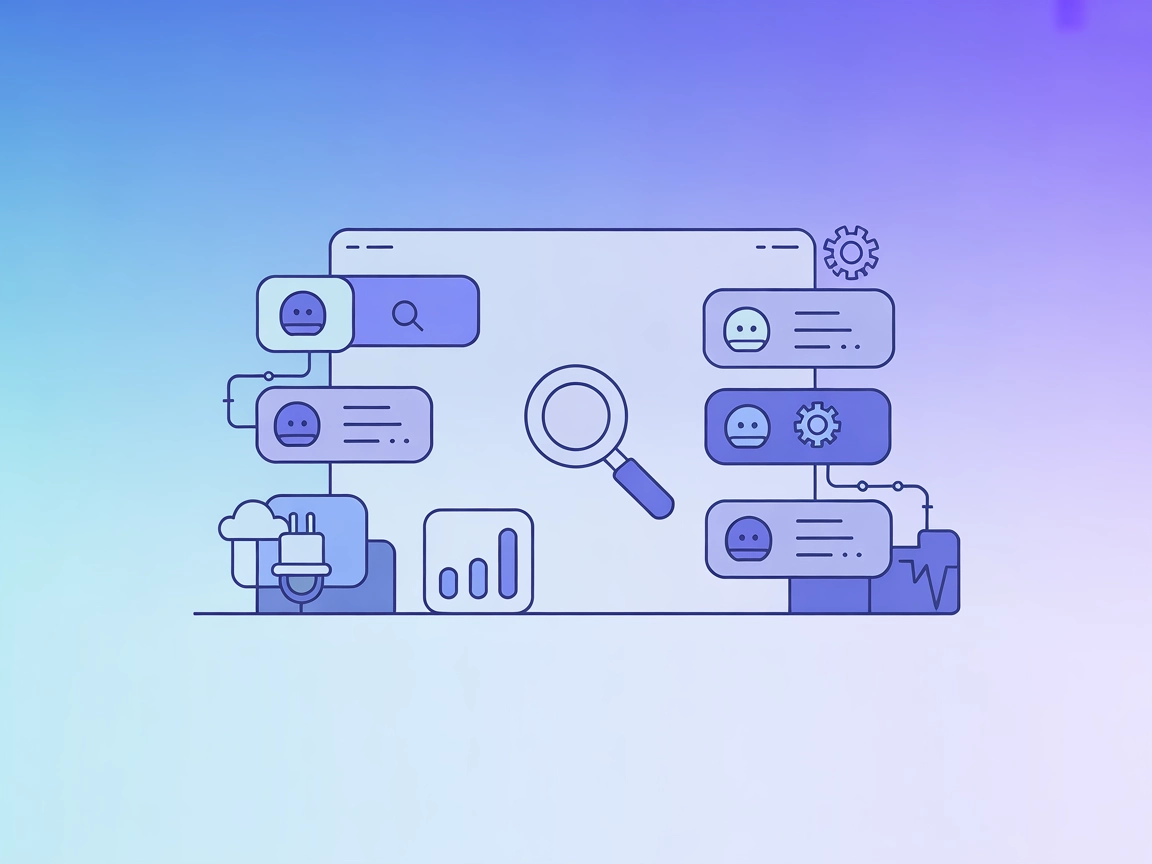GibsonAI MCPサーバー
GibsonAI MCPサーバーは、AIアシスタントをGibsonAIプロジェクトやデータベースに接続し、人気の開発ツールからスキーマやクエリ、デプロイなどを自然言語で管理できるようにします。...
FlowHuntは、お客様の内部システムとAIツールの間に追加のセキュリティレイヤーを提供し、MCPサーバーからアクセス可能なツールをきめ細かく制御できます。私たちのインフラストラクチャーでホストされているMCPサーバーは、FlowHuntのチャットボットや、ChatGPT、Claude、さまざまなAIエディターなどの人気のAIプラットフォームとシームレスに統合できます。
Axiom MCP(Model Context Protocol)サーバーは、AI アシスタントが Model Context Protocol を使用して Axiom データプラットフォームに直接インターフェースできるようにする実装です。AI エージェントが Axiom Processing Language(APL)クエリを実行したり、利用可能なデータセットを一覧表示できるため、会話型 AI とリアルタイムデータ分析を橋渡しします。この統合により、開発者や AI システムは、構造化データへの直接クエリ、分析の取得、Axiom データセットからのインサイト自動化が AI 主導環境内で可能となります。Axiom MCP サーバーを利用すれば、データベースクエリやデータ探索といったタスクが AI クライアントにも簡単に扱えるようになり、よりインフォームドかつコンテキストに即した AI 対話が実現します。
このサーバーでは MCP プロンプトのサポートは現在ありません。
このサーバーでは MCP リソースのサポートは現在ありません。
go install github.com/axiomhq/axiom-mcp@latest)。config.txt)し、ご自身の Axiom 資格情報を記載します。mcpServers オブジェクトに挿入します:{
"axiom": {
"command": "/path/to/your/axiom-mcp-binary",
"args": ["--config", "/path/to/your/config.txt"],
"env": {
"AXIOM_TOKEN": "xaat-your-token",
"AXIOM_URL": "https://api.axiom.co",
"AXIOM_ORG_ID": "your-org-id"
}
}
}
config.txt)を作成し、Axiom API トークンなどを記載します。~/Library/Application Support/Claude/claude_desktop_config.json を開きます。{
"mcpServers": {
"axiom": {
"command": "/path/to/your/axiom-mcp-binary",
"args": ["--config", "/path/to/your/config.txt"],
"env": {
"AXIOM_TOKEN": "xaat-your-token",
"AXIOM_URL": "https://api.axiom.co",
"AXIOM_ORG_ID": "your-org-id"
}
}
}
}
{
"mcpServers": {
"axiom": {
"command": "/path/to/your/axiom-mcp-binary",
"args": ["--config", "/path/to/your/config.txt"],
"env": {
"AXIOM_TOKEN": "xaat-your-token",
"AXIOM_URL": "https://api.axiom.co",
"AXIOM_ORG_ID": "your-org-id"
}
}
}
}
config.txt を作成し、必要な設定を記載します。{
"mcpServers": {
"axiom": {
"command": "/path/to/your/axiom-mcp-binary",
"args": ["--config", "/path/to/your/config.txt"],
"env": {
"AXIOM_TOKEN": "xaat-your-token",
"AXIOM_URL": "https://api.axiom.co",
"AXIOM_ORG_ID": "your-org-id"
}
}
}
}
API キーの安全な管理
API キー等の機密情報は、設定ファイルに直接記載せず、必ず環境変数として保存してください。例:
"env": {
"AXIOM_TOKEN": "xaat-your-token",
"AXIOM_URL": "https://api.axiom.co",
"AXIOM_ORG_ID": "your-org-id"
}
FlowHunt での MCP 利用
MCP サーバーを FlowHunt ワークフローに統合するには、まず MCP コンポーネントをフローに追加し、AI エージェントと接続します。
MCP コンポーネントをクリックして設定パネルを開き、system MCP 設定セクションで以下の JSON 形式で MCP サーバー情報を入力します:
{
"axiom": {
"transport": "streamable_http",
"url": "https://yourmcpserver.example/pathtothemcp/url"
}
}
設定が完了すると、AI エージェントはこの MCP をツールとして利用でき、その全機能にアクセスできるようになります。“axiom” 部分は実際の MCP サーバー名に、URL もご自身の MCP サーバー URL に必ず変更してください。
| セクション | 利用可否 | 詳細・備考 |
|---|---|---|
| 概要 | ✅ | 概要と機能説明 |
| プロンプト一覧 | ⛔ | プロンプトサポートなし |
| リソース一覧 | ⛔ | リソースサポートなし |
| ツール一覧 | ✅ | queryApl, listDatasets |
| API キーの安全な管理 | ✅ | 設定内の環境変数で管理 |
| サンプリングサポート(評価では重要度低) | ⛔ | 記載なし |
Roots サポート未記載
2 つの表を踏まえると、この MCP の評価は 5/10 です。必要なツールと明確なセットアップ手順は備えていますが、リソース・プロンプト・サンプリング等の高度な MCP 機能がなく、拡張性や統合の深さに制限があります。
| ライセンスあり | ✅ (MIT) |
|---|---|
| ツールが最低 1 つある | ✅ |
| フォーク数 | 8 |
| スター数 | 49 |
Axiom MCP サーバーは、AI エージェントが直接 Axiom データプラットフォームに接続し、Axiom Processing Language(APL)クエリを実行したり、データセットを一覧表示できるようにします。これにより、AI 主導のワークフローで最新の分析やデータ探索が可能となります。
サーバーには 2 つの主要なツールがあります:`queryApl`(APL を使用した分析クエリ実行用)と、`listDatasets`(Axiom アカウントで利用可能なデータセットの発見用)です。
主なユースケースには、会話型 AI 向けのリアルタイムデータクエリ、自動分析、データセット探索、AI エージェントによる対話的なデータ分析・探索ワークフローの構築などがあります。
AXIOM_TOKEN、AXIOM_URL、AXIOM_ORG_ID などの機密値は、フローやコード内に直接記述せず、必ず設定の環境変数として保存してください。
フローに MCP コンポーネントを追加し、設定を開いて MCP サーバー情報を JSON 形式で入力します。デフォルトのプレースホルダーを実際の MCP サーバー情報に置き換えてください。
GibsonAI MCPサーバーは、AIアシスタントをGibsonAIプロジェクトやデータベースに接続し、人気の開発ツールからスキーマやクエリ、デプロイなどを自然言語で管理できるようにします。...
MCP(モデルコンテキストプロトコル)サーバーとは何か、どのように機能し、なぜAI統合を革新しているのかを解説します。MCPがAIエージェントとツール・データソース・APIの接続をどのように簡素化するかを発見しましょう。...
DeepNLPによるAIエージェントマーケットプレイスインデックス MCPサーバーは、AIエージェントのシームレスな検索、発見、監視を可能にします。高度な検索、分類、ウェブトラフィック分析、エージェントリスティングAPIをAIアシスタントのワークフローに統合し、開発と導入を効率化します。...
クッキーの同意
閲覧体験を向上させ、トラフィックを分析するためにクッキーを使用します。 See our privacy policy.